プログラムファイル(x86)フォルダーとプログラムファイルフォルダーの違い
実行可能ファイルとも呼ばれるプログラムファイルは、コンピュータシステムでソフトウェアを実行するために必要なバイナリコードを含むアプリケーションプログラムです。これに伴い、64ビットオペレーティングシステムに2つの異なるプログラムファイルがあるのはなぜかという疑問が生じます。Cドライブ内には、プログラムファイルとプログラムファイル(x86)の2つのフォルダーがあり、ほぼ同じ数のフォルダーが格納されています。それでは、 Windows 10の(Windows 10)プログラムファイル(x86)(Program Files (x86))フォルダーとプログラムファイル(Program Files)フォルダーの違いと、それらの違いを見てみましょう。
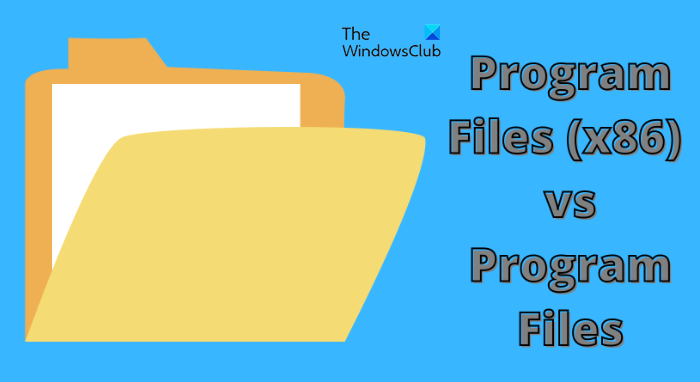
プログラムファイル(Program Files)(x86)フォルダーとプログラムファイル(Program Files)フォルダーの違い
2つの異なるプログラムファイルは、64ビットオペレーティングシステムでのみ使用できます。32ビットオペレーティングシステムには、プログラムファイルフォルダが1つだけあります。
主な違いは、ファイルパスが「C:\Program Files」のプログラムファイルフォルダーが64ビットアプリケーションの実行に使用され、ファイルパスが「C:\Program Files (x86)」のプログラムファイル(x86)フォルダーが実行に使用されることです。 32ビットアプリケーション。
32ビットプログラムは64ビットライブラリをロードできません。2つのフォルダが重なると、機能エラーが発生する可能性があります。Microsoftの開発者は、2つの異なるフォルダーをスマートに作成して、両方のフォルダーを詳しく表示できるようにしました。
プログラムが32ビットバージョンと64ビットバージョンの両方で利用可能である場合、たとえばMicrosoft Officeのように、両方のフォルダを1つに結合すると、問題が発生する可能性があります。競合や互換性の問題を回避するために、Windowsには2つのプログラム(Program)ファイルフォルダーがあります。
32ビットと64ビット
名前が示すように、32ビットオペレーティングシステム(32-bit operating system)は、64ビットOSと比較してより少ないデータを保存します。一方、64ビットオペレーティングシステムは、コンピュータで大量のRAMを使用できる場合にわかりやすくなります。
まだ32ビットのMicrosoftオペレーティングシステムを使用している場合は、コンピュータシステムに「プログラムファイル」フォルダが1つだけあります。一方、人気のある64ビットバージョンのオペレーティングシステムMicrosoftには、64ビットプログラムをサポートするフォルダーと32ビットプログラムをサポートするフォルダーの2つの異なるフォルダーが含まれています。
フォルダの分離は、32ビットプログラムを64ビットコンポーネントで実行しようとしたときに発生する可能性のある問題を回避するために作成されました。したがって、フォルダは、プログラムファイル(Program Files)が64ビットプログラムを格納し、プログラムファイル(Program Files)(x86)が32ビットプログラムを格納するように設計されています。
「x86」という名前の32ビットフォルダが選ばれる理由
なぜ「x86」という名前の32ビットプログラムフォルダであるのに対し、64ビットは単に「x64」であるのかということを思いついたに違いありません。以前の16ビットバージョンのオペレーティングシステムには、Intel-8086チップが含まれていました。その後、バージョンが32ビットに更新されたため、32ビットフォルダはIntel 8086チップ、つまりプログラムファイル(x86)に対して名前が付けられています。64ビットバージョンには64ビットアーキテクチャが含まれており、これは(x64)と呼ばれます。プロセッサのタイプは、Pentium 286、386、486(Pentium 286)、および586です。
プログラムファイル(Program Files)(x86)」と「プログラムファイル(Program Files)は64ビットで実行できます
プログラムファイルは、コンピュータにインストールされているサードパーティのアプリケーションソフトウェアのディレクトリです。32ビットと64ビットの(32-bit and 64-bit software programs)両方のソフトウェアプログラムは、64ビットのWindowsオペレーティングシステムで実行できます。これは、下位互換性のために64ビットWindowsで使用されるエミュレーションレイヤーの助けを借りて行われます。(Windows)一方(Whereas)、64ビットプログラムは32ビットオペレーティングシステムでは実行できません。したがって、32ビットプログラムで実行できるオペレーティングシステムには、単一のプログラムフォルダがあります。
自動インストール
前に説明したように、両方のプログラムファイルは64ビットOSで実行でき、どのプログラムにも害を及ぼすことはありません。このプロセスは、手動による干渉に関係なく、独自に実行されます。32ビットエミュレータは、32ビットプログラムが64ビットWindowsで実行されている場合に実行されます。同じアクションが64ビットエミュレーターによって実行されます。
手動インストールまたはマルウェアの影響を受けるプログラムの場合、エラーが発生する可能性があります。ハードドライブ内の一部のプログラムは、32ビットまたは64ビットのエミュレーターとのみ互換性があるため、インストールを間違えると、プログラムの正常な動作が妨げられる可能性があります。
関連(Related):System32フォルダーとSysWOW64フォルダーの違い。
Related posts
Reopen最近閉じたフォルダ、ファイル、プログラム、Windows
File or FolderのFile or Folderの変更方法Windows 11/10
無料のData Recovery Software:削除されたファイルとフォルダを回復します
属性Changer:file & folder attributesを変更するためのフリーソフトウェア
Error 0x800700AA、コピー時に要求されたリソースが使用されています
Program exe Windows 10でクリックすると開かない
Windows 10でFile and Folder permissionsをデフォルトにリセットする方法
file nameはdestination folderには長すぎます
Gmailに新しいFolder or Labelを作成する方法
Junk Email FolderをOutlookに空にする方法
Steam Gamesへの移動方法Windows 10の別のDrive or Folder
FreeFileSync - 無料Compare and Synchronization software
Windows 10でStartup folderの場所
ON or OFF Public FolderをWindows 10で共有する方法
Windows 10のFolderでFilesのリストを印刷する方法
Remove Access Denied error Windowsでファイルやフォルダにアクセスするとき
Windows 10でWinSxS Folderを説明しました
Folder Redirectionに失敗しました:通常のサブフォルダのリストを作成できませんでした
空のFolder Cleaner:Windows 10のDelete Empty Folders and Files
Customize Folder CustomFoldersのアイコン、Change color、Add Emblems
